3、选择“滤镜—模糊—高斯模糊”,半径设置为2px,如图所示。
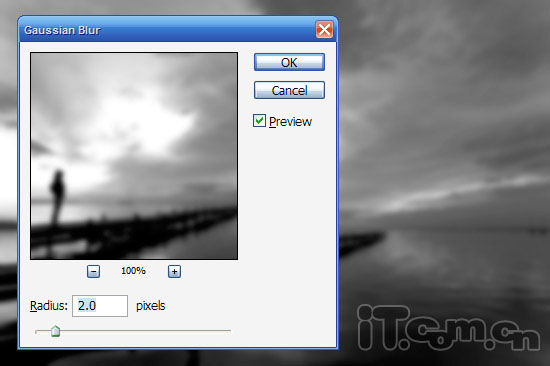
4、设置图层混合模式为叠加,不透明度50%,这样我们就得到一个有点迷幻的效果了,如图所示。

5、创建一个新图层,使用油漆桶工具填充粉红色,然后使用半径效果大的柔角橡皮擦工具删除一些地方,如图所示。接着我们把图层混合模式设置为颜色,不透明度为20%。

效果图:

手机版,更便捷!
时间:2017-01-19 浏览次数: 编辑:9upk
3、选择“滤镜—模糊—高斯模糊”,半径设置为2px,如图所示。
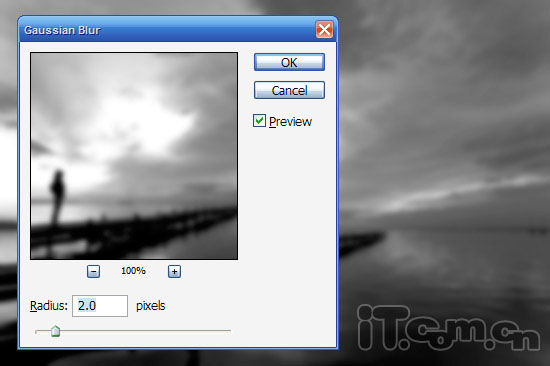
4、设置图层混合模式为叠加,不透明度50%,这样我们就得到一个有点迷幻的效果了,如图所示。

5、创建一个新图层,使用油漆桶工具填充粉红色,然后使用半径效果大的柔角橡皮擦工具删除一些地方,如图所示。接着我们把图层混合模式设置为颜色,不透明度为20%。

效果图:

标签: Photoshop
上一篇:PS基本教程 怎么用Photoshop画笔工具下一篇:如何打造甜美的淡褐色外景婚片?Photos